La gestion des mots de passe est devenue un enjeu central dans notre monde numérique en constante évolution. En 2025, avec l’augmentation des cyberattaques et de la nécessité d’une sécurité renforcée, il est plus important que jamais de savoir comment accéder et gérer les mots de passe enregistrés sur nos appareils. Que vous utilisiez un smartphone sous Android ou iOS, il existe des méthodes simples et efficaces pour consulter vos mots de passe enregistrés, les modifier ou les supprimer. Cet article vous guidera à travers différentes étapes et options pour maîtriser vos informations de connexion, évitant ainsi les maux de tête liés aux oublis de mots de passe et à la sécurité de vos comptes.
Comment retrouver les mots de passe enregistrés sur Android
Les appareils Android facilitent la gestion des mots de passe grâce à l’intégration de divers gestionnaires de mots de passe. Pour accéder à vos mots de passe sauvegardés, suivez ces étapes :
- Ouvrez l’application Google Chrome.
- Appuyez sur les trois points verticaux dans le coin supérieur droit.
- Sélectionnez Paramètres.
- Appuyez sur Mots de passe pour afficher l’ensemble de vos mots de passe enregistrés.
- Tapez sur le mot de passe que vous souhaitez visualiser.
Cette méthode s’appuie sur le gestionnaire de mots de passe de Google, qui stocke vos mots de passe de manière sécurisée. Un bon point à noter est que vous pouvez également supprimer ces mots de passe si vous ne souhaitez plus les utiliser. Suivez simplement ces étapes :
- Dans l’application Chrome, après avoir accédé aux mots de passe, sélectionnez celui que vous voulez supprimer.
- Cliquez sur l’icône de la poubelle pour supprimer le mot de passe sélectionné.
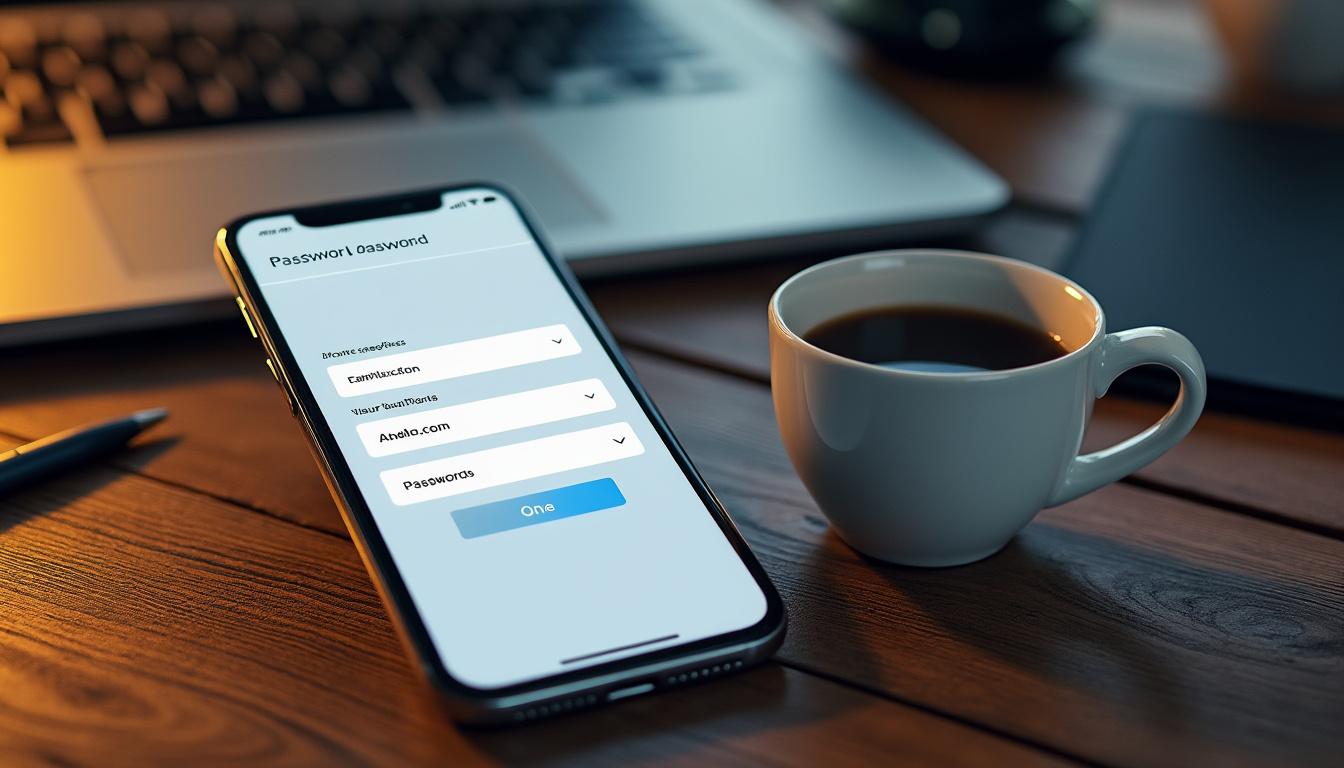
Utiliser un gestionnaire de mots de passe tiers
En plus de l’option intégrée, vous pouvez choisir d’utiliser des applications tierces comme LastPass, Dashlane ou Bitwarden, qui offrent des fonctionnalités supplémentaires comme la génération de mots de passe forts et la sauvegarde automatique de vos données. Voici quelques étapes pour utiliser ces applications :
- Téléchargez l’application de votre choix depuis le Play Store.
- Créez un compte et commencez à ajouter vos mots de passe.
- Profitez des fonctionnalités de remplissage automatique pour ne plus avoir à entrer votre mot de passe chaque fois.
Ces gestionnaires de mots de passe vous aident non seulement à conserver vos informations sécurisées, mais aussi à simplifier l’accès à vos comptes.
| Gestionnaires de Mots de Passe | Features | Prix |
|---|---|---|
| LastPass | Remplissage automatique, stockage sécurisé, audit de sécurité | Gratuit avec options payantes |
| Dashlane | Surveillance du dark web, VPN inclus, changement de mot de passe en un clic | Essai gratuit, abonnement payant |
| Bitwarden | Source ouverte, chiffrement avancé, généreux plan gratuit | Gratuit avec options premium |
Accéder aux mots de passe Wi-Fi sur Android
Les mots de passe des réseaux Wi-Fi auxquels vous vous connectez sont également stockés sur votre appareil Android. Voici comment les retrouver :
- Accédez à Paramètres sur votre appareil.
- Trouvez et sélectionnez Connexions, puis Wi-Fi.
- Trouvez le réseau auquel vous êtes connecté et sélectionnez-le.
- Cliquez sur l’option QR Code pour afficher le mot de passe sous le code QR.
Ceci est particulièrement utile si vous devez partager votre mot de passe Wi-Fi avec d’autres personnes sans avoir à les donner verbalement.

Exploration des fichiers de configuration
Une méthode plus avancée consiste à explorer les fichiers système à l’aide d’une application comme ES File Explorer. Si vous avez accès root à votre appareil, vous pouvez suivre ces étapes :
- Ouvrez ES File Explorer.
- Activez Root Explorer.
- Accédez au fichier wpa_supplicant.conf situé dans /data/misc/wifi/.
- Ouvrez-le pour afficher tous les mots de passe Wi-Fi enregistrés.
Cependant, cette méthode nécessite des connaissances techniques, et il est primordial de faire preuve de prudence pour ne pas endommager votre appareil.
Gérer les mots de passe sur iOS
Pour les utilisateurs d’appareils Apple, la gestion des mots de passe est facilitée par l’application intégrée Mots de passe. Avec la mise à jour iOS 18, voici comment vous pouvez vérifier vos mots de passe :
- Accédez à Réglages puis faites défiler jusqu’à Mots de passe.
- Utilisez Face ID ou Touch ID pour déverrouiller l’accès.
- Sélectionnez un site ou une application pour afficher le mot de passe.
- Pour le modifier ou le supprimer, appuyez sur Modifier, puis suivez les options affichées.
Cette fonctionnalité intégrée est un excellent moyen de garder les mots de passe sécurisés tout en étant facilement accessibles.
Utiliser Siri pour accéder rapidement aux mots de passe
Une autre méthode pratique pour accéder à vos mots de passe sur iOS est d’utiliser Siri. Dites simplement : « Montre-moi mes mots de passe » ou tournant votre demande à un site spécifique, comme « Quel est mon mot de passe pour Hulu? ». Cela vous donnera accès rapide sans avoir à parcourir les menus.
Synchronisation et sécurité avec iCloud
La synchronisation via iCloud permet de garder vos mots de passe à jour sur tous vos appareils Apple. Cela signifie que, peu importe où vous vous trouvez ou quel appareil vous utilisez, vos informations de connexion seront toujours accessibles. Voici comment configurer cette fonctionnalité :
- Accédez aux Réglages et activez le Trousseau iCloud.
- Assurez-vous que tous vos appareils sont connectés au même compte iCloud.
- Vos mots de passe seront automatiquement synchronisés.
Cela réduit le risque d’oubli ou de perte d’informations cruciales.
| Caractéristiques | iOS | Android |
|---|---|---|
| Accès via paramètres | Oui | Oui |
| Utilisation de Siri | Oui | Non |
| Gestionnaire tiers recommandé | Keeper Security, NordPass | LastPass, Dashlane |
Comment exporter et sécuriser vos mots de passe
Exporter vos mots de passe peut s’avérer utile lorsque vous souhaitez les sauvegarder ou les transférer vers un nouvel appareil. Cette opération est généralement simple sur Android. Voici la procédure à suivre :
- Ouvrez Google Chrome.
- Accédez aux Paramètres et sélectionnez Mots de passe.
- Tapez sur le mot de passe que vous souhaitez exporter.
- Sélectionnez Exporter dans le menu.
Pour les utilisateurs d’iOS, l’exportation est gérée différemment et peut exiger l’utilisation d’une application tierce.
Meilleures pratiques pour sécuriser vos mots de passe
Outre l’exportation, il est important d’adopter des mesures de sécurité. Voici quelques conseils simples pour sécuriser vos mots de passe :
- Utilisez des mots de passe complexes et uniques pour chaque compte.
- Activez l’authentification à deux facteurs lorsque cela est disponible.
- Mettez régulièrement à jour vos mots de passe.
- Utilisez un gestionnaire de mots de passe pour suivre vos informations.
FAQ sur la gestion des mots de passe
Comment puis-je récupérer un mot de passe oublié ?
Pour récupérer un mot de passe oublié, utilisez la fonction de récupération du service en question. La plupart des services en ligne envoient un lien de réinitialisation de mot de passe par email ou par SMS.
Est-il conseillé d’utiliser le même mot de passe sur plusieurs sites ?
Non, il est fortement déconseillé d’utiliser le même mot de passe sur plusieurs sites, car cela augmente le risque d’accès non autorisé à vos comptes. Utilisez des gestionnaires de mots de passe pour créer et gérer des mots de passe uniques.
Comment savoir si mes mots de passe ont été compromis ?
Utilisez des services comme Have I Been Pwned pour vérifier si vos mots de passe ont été exposés lors de violations de données. Certains gestionnaires de mots de passe offrent également des alertes sur le dark web.
Quel est le meilleur gestionnaire de mots de passe ?
Il n’y a pas de réponse unique, car le meilleur gestionnaire dépend de vos besoins spécifiques. LastPass, Dashlane, et Bitwarden sont tous très populaires et offre des fonctionnalités variées adaptées à différents utilisateurs.
Comment fonctionne le remplissage automatique des mots de passe ?
Le remplissage automatique remplit vos informations de connexion sur les sites web et applications que vous visitez. Cela fonctionne en mémorisant vos identifiants que vous avez déjà enregistrés dans votre gestionnaire de mots de passe.

